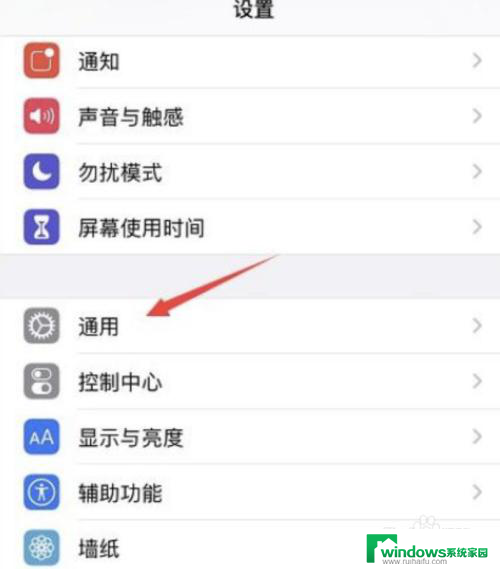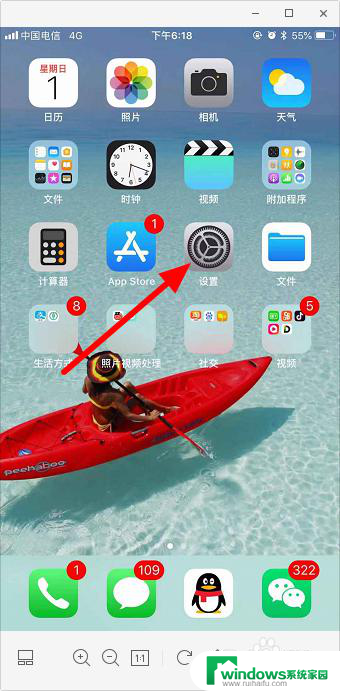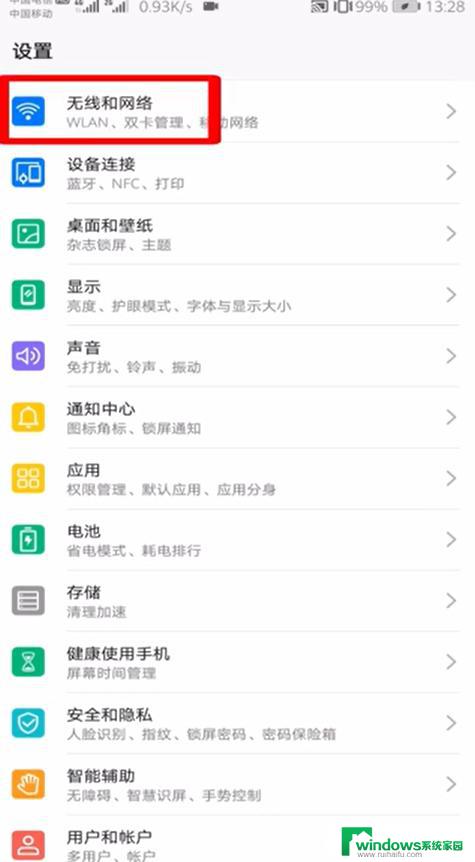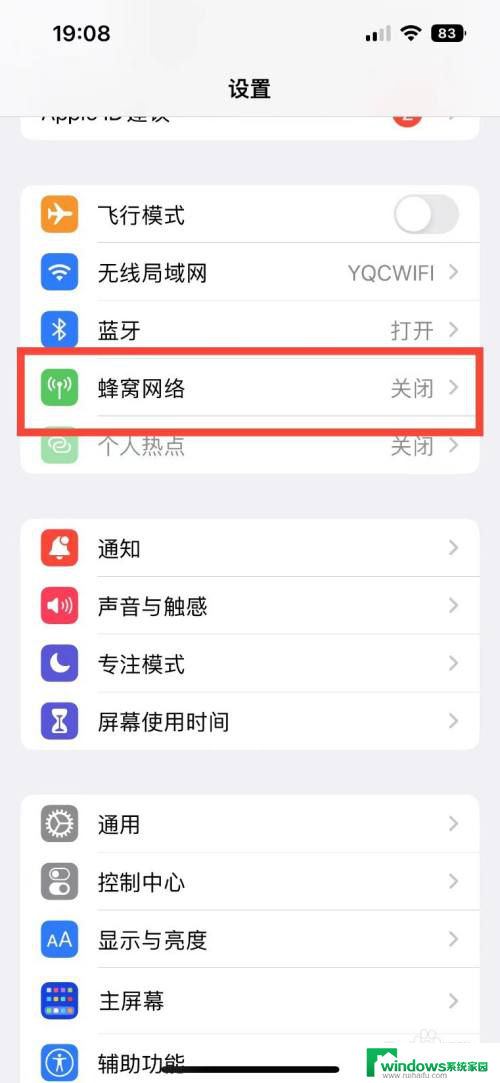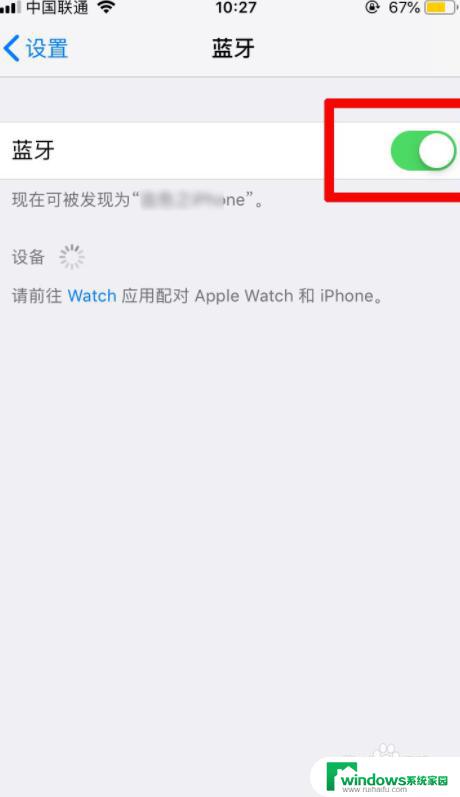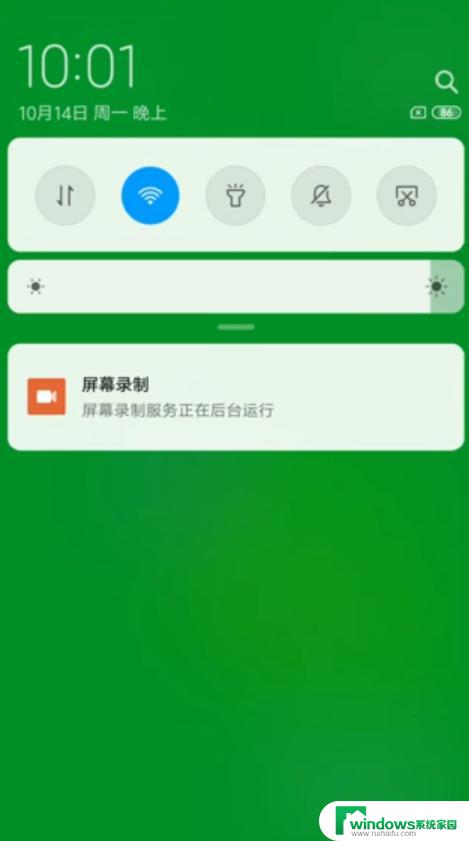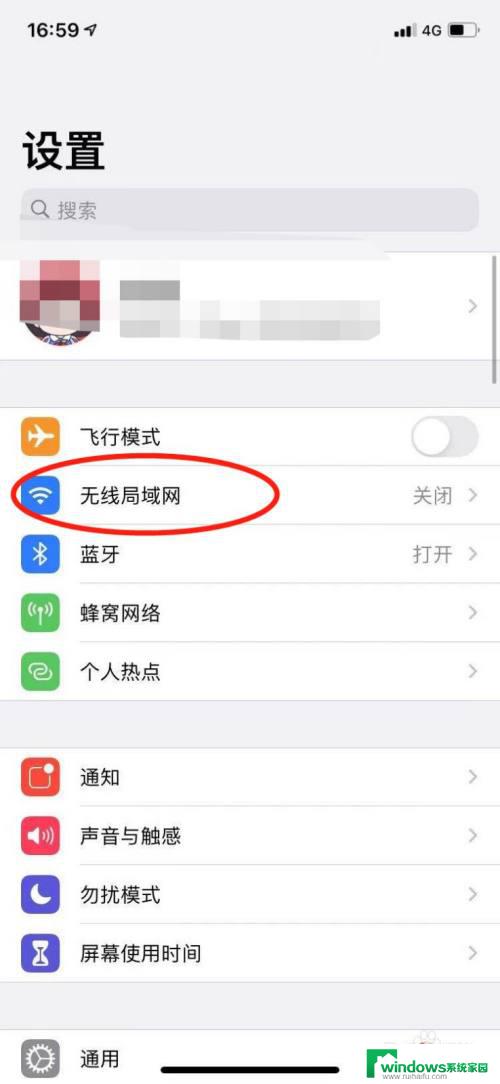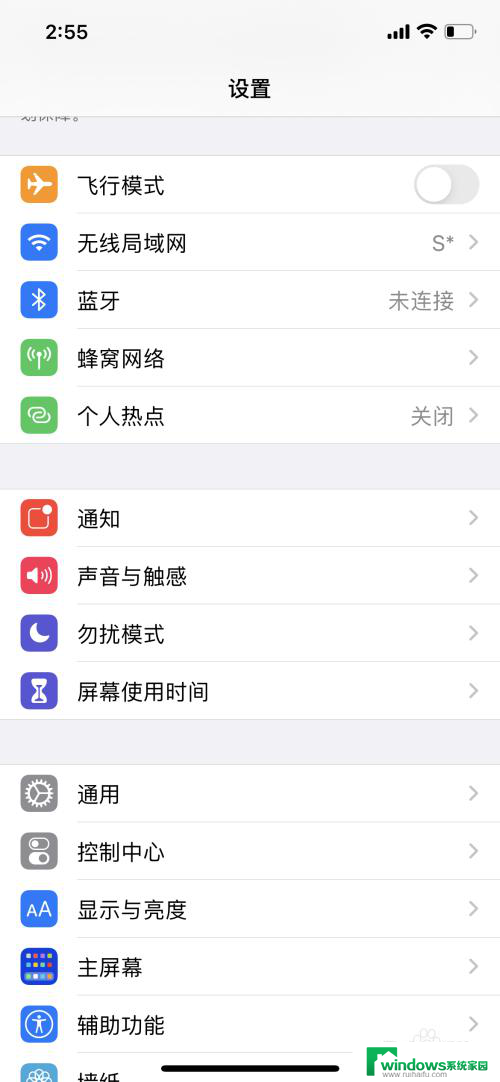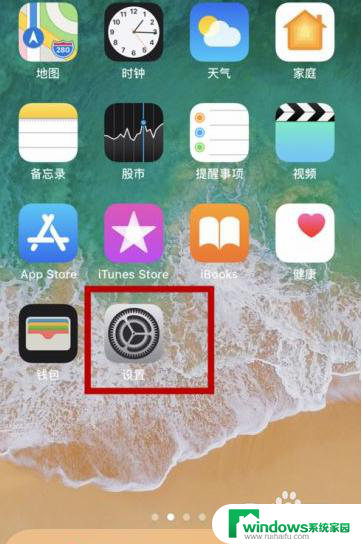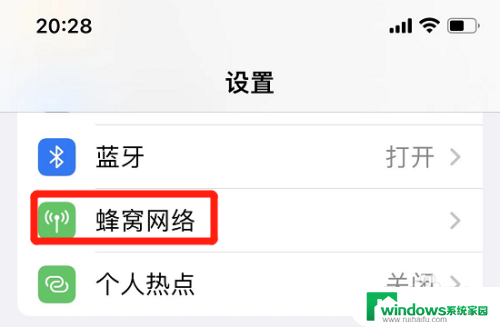iphone个人热点改名字 设置iPhone共享热点的个性化名称方法
iphone个人热点改名字,在现代社会中iPhone已经成为了人们生活中不可或缺的一部分,而iPhone的个人热点功能更是方便了我们的网络连接。使用默认的热点名称可能会使人感觉单调乏味。幸运的是iPhone提供了改变个人热点名称的选项,让我们能够赋予它个性化的名字。通过设置iPhone共享热点的个性化名称,我们不仅能够更轻松地辨识自己的网络,还能为我们的设备增添一丝与众不同的风采。接下来让我们一起了解一下如何设置iPhone共享热点的个性化名称。
具体步骤:
1.正如很多iPhone的功能都需要进入“设置”窗口一样,设置iPhone的个人热点名称同样离不开“设置”。
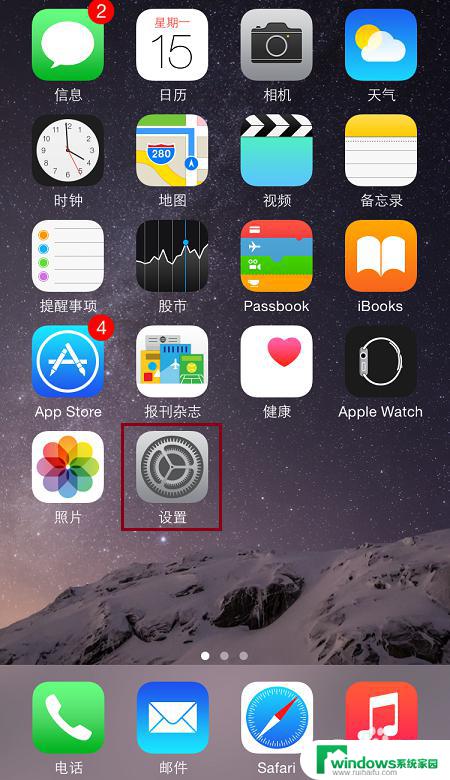
2.进入iPhone“设置”窗口之后,向下滑动,找到“通用”设置,轻触打开。
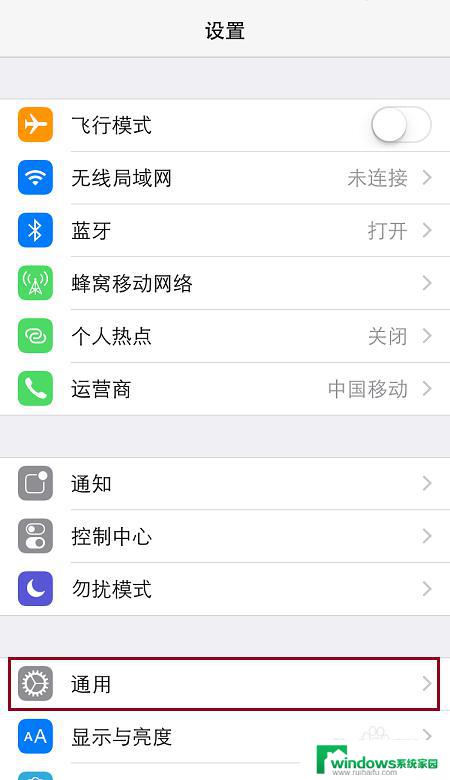
3.在“通用”设置,打开“关于本机”。
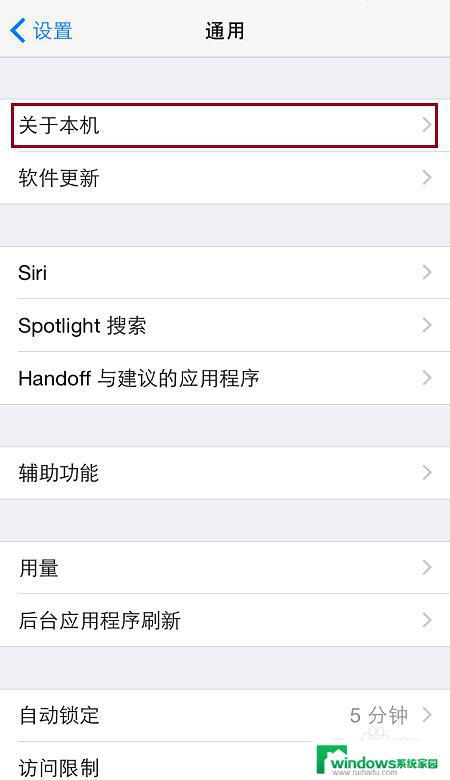
4.进入“关于本机”窗口之后,就可以看到“名称”一栏,这里就是iPhone的名称了。轻触进入编辑窗口。
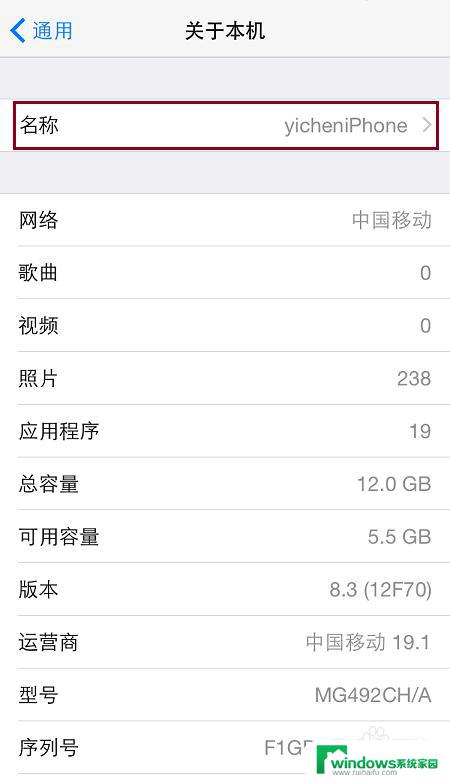
5.在本机名称窗口,输入新的iPhone本机名称,单击“完成”返回,就设置了新的iPhone本机名称了。
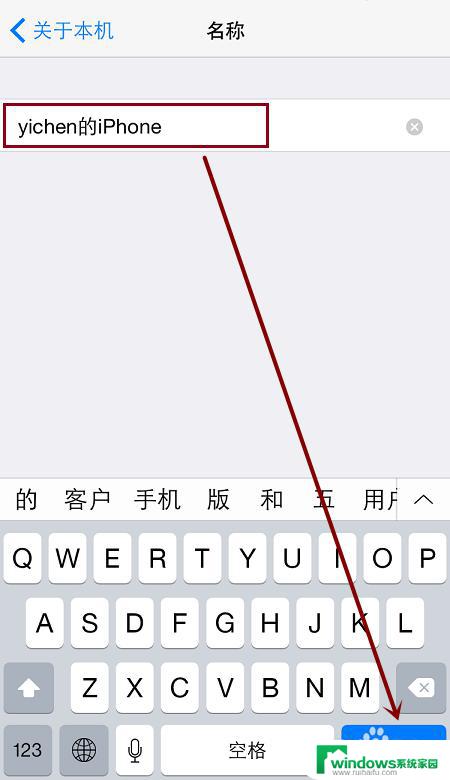
6.然后进入“设置”-“个人热点”,打开“个人热点”,就可以分享新的个人热点名称了。
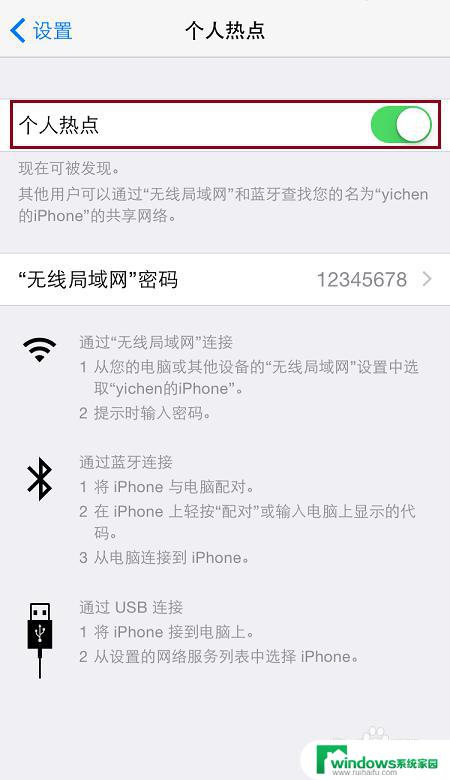
7.打开想要连接iPhone共享的WiFi个人热点的手机,扫描WiFi热点。就可以看到修改的iPhone共享个人热点名称了。
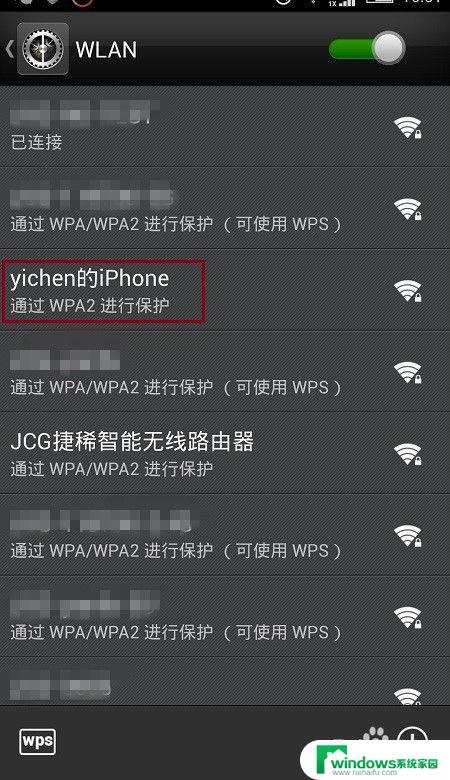
8.需要说明的是,共享的iPhone个人热点最好不要包括中文字符。否则Windows可能无法正常的显示,因为字符编码的原因,Windows通常会显示乱码(因为手机通常使用的是UTF编码,而Windows使用的是GB国标Unicode编码)。
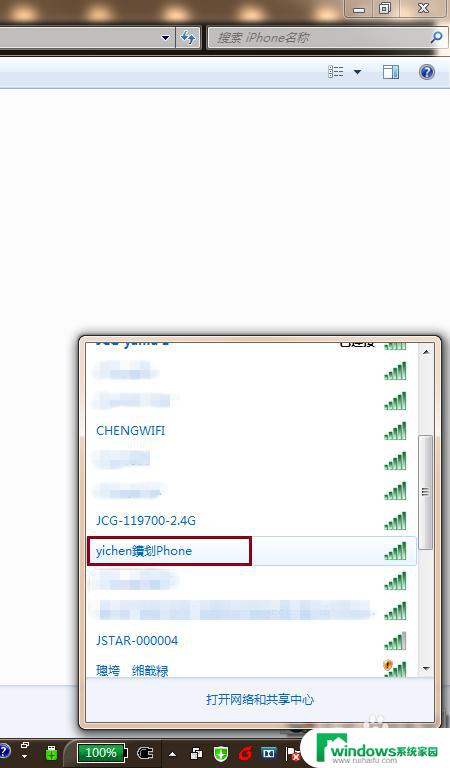
以上是关于如何更改 iPhone 个人热点名称的全部内容,如果您不了解,请按照上面的步骤操作,希望这篇文章能够帮助到您。